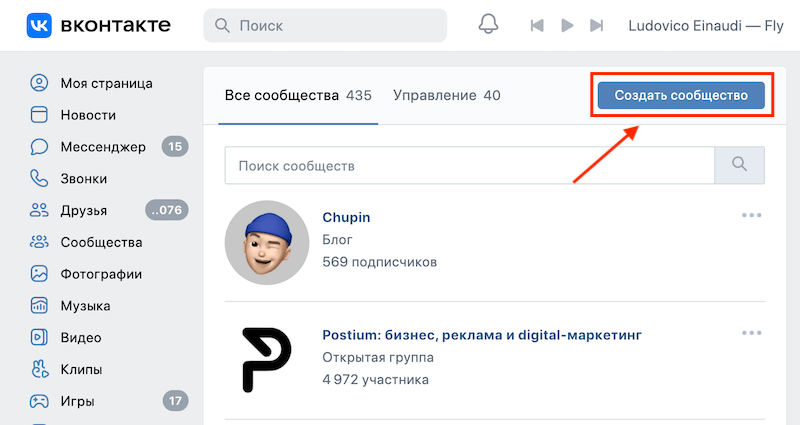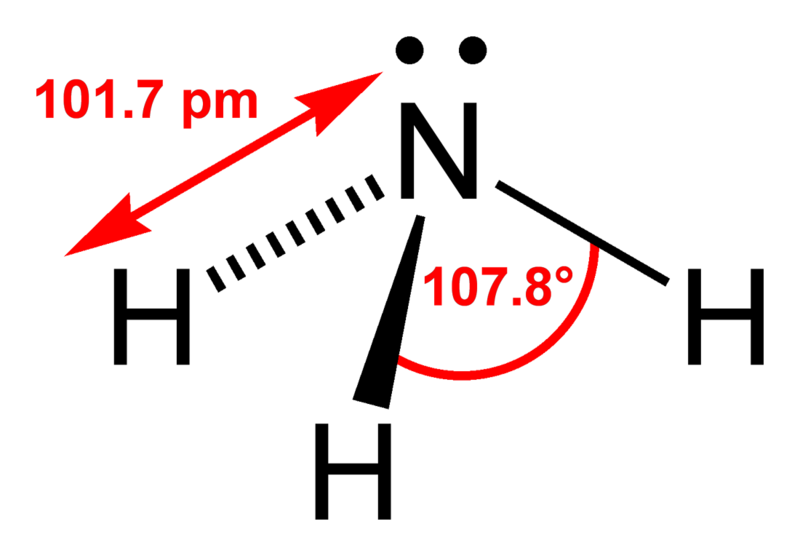- Как красиво оформить группу ВКонтакте
- Преимущества и возможности группы ВКонтакте:
- Оформление группы ВКонтакте — почему это важно
- Как оформить и настроить группу в ВК
- Размеры изображений для оформления и общие советы
- Название сообщества
- Выбираем тип сообщества
- Описание сообщества
- Как добавить или изменить описание
- Аватар (логотип)
- Как установить или изменить аватар
- Обложка группы в ВК
- Как добавить обложку с телефона
- Размеры обложки для сообщества в ВК: рекомендации
- Как сделать обложку для группы ВК: инструкция
- Canva
- Wilda
- PSD-шаблон
- Живая обложка сообщества
- Как сделать динамическую обложку: обзор специального сервиса
- Что «поставить» на обложку: советы
- Примеры обложек для сообщества во ВКонтакте: 5 вариантов
- Как сделать так, чтобы фото не теряли качество при загрузке в ВК
- Кнопки действия
- Закреплённый пост
- Как добавить обсуждения
- Документы и ссылки
- Полезные сервисы
- Необычный статус
- Картинки из смайлов
- Прикольный ID
- Как сделать группу закрытой
- Как сделать открытой
Как красиво оформить группу ВКонтакте
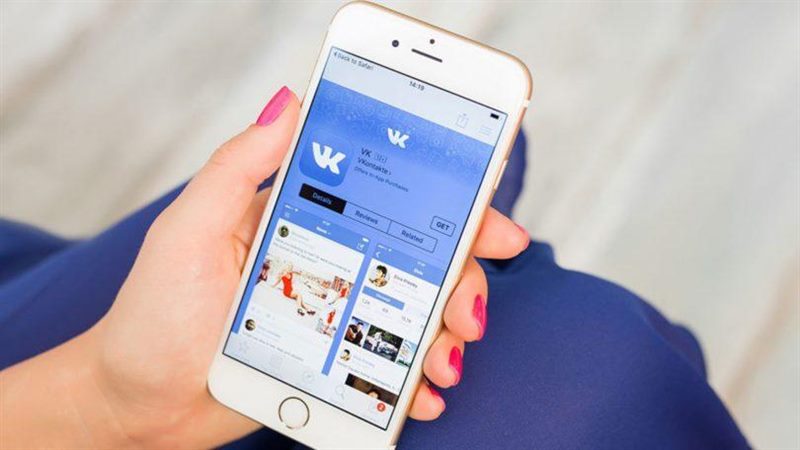
Хотите сделать ваш паблик в VK стильным и убедительным, чтобы он вызывал доверие и продавал? Мы расскажем, как оформить группу ВКонтакте — приведем примеры красивого оформления сообщества в этой социальной сети. Скорее всего, в 2022 году ВК станет однозначным лидером рунета в digital-маркетинге, так как ФБ и Инстаграм сдулись, а ОК.ру пока не достигла такого уровня в рекламном продвижении.
Преимущества и возможности группы ВКонтакте:
- Быстрое создание и форомление. Дочитав статью до конца, Вы поймёте, что все действия не займут у Вас много времени.
- Бесплатно. Создать группу ВКонакте можно абсолютно бесплатно, а при грамотном продвижении она по эффективности может сравниться с лендингом или сайтом.
- Легко использовать. Большинство действий, связанных с продвижением бизнеса в ВК, интуитивно понятные и простые.
- Много информации. В интернете есть множество статей и видео про работу ВКонтакте: раскрутка, монетизация и прочее.
- Самая большая аудитория русскоязычной аудитории всех возрастов — среди них точно, есть ваши клиенты.
Оформление группы ВКонтакте — почему это важно
Удачное оформление группы в любой соцсети и на любой площадке имеет множество плюсов:
- Увеличение продаж. ВК дает возможность оформить страницу максимально информативно. А это в свою очередь позволяет и товар лицом показать, и про предстоящия мероприятия рассказать, и ссылки на нужные ресурсы оставить. Короче, создадите идеальные автоворонки и увеличите конверсию.
- Повышение доверия. Пользователи охотнее будут читать стильно оформленные паблики. Таким образом, вы покажете, что представляете серьезную компанию, ведь вкладываетесь в свой бизнес на полную катушку.
- Лучшее взаимодействие с пользователями. Красивый дизайн и правильное расположение графических элементов находит отклик у пользователей. Аудитория станет активнее делиться своими комментариями и задавать вопросы.
Как оформить и настроить группу в ВК
Размеры изображений для оформления и общие советы
Несколько лет назад разработчики ВКонтакте полностью изменили правила оформления групп, чем создали определенные проблемы: дизайн есть, а вот габариты изображений уже не подходят. Соответственно, теперь, прежде чем заняться оформлением паблика, нужно знать рекомендуемые размеры. Конечно, вставить можно любую картинку, но будет ли она корректно отображать – вот в чем вопрос.
А вот, собственно, и современные стандарты в пикселях:
- Максимальный размер аватарки – 200х500;
- Рекомендуемый размер аватарки – 200х200;
- Размер меню по ширине — 510. Высота может быть неограниченная. Если вы хотите, чтобы высота заканчивалась вместе с аватаркой, то указывайте 510х308;
- Обложка – 1590х400;
- Размер товаров 1000х1000;
- Превью фотоальбома – 1200х800;
- Превью видеофайла – 1280х720;
- Квадратная фотография в ленте – 510х510;
- Прямоугольное изображение с шириной 510 и высотой меньше 510;
- Картинка для статьи – 510х286;
- Изображение под ссылку – 537х240.
Ну а чтобы вам было нагляднее, вот очень подробная иллюстрация:
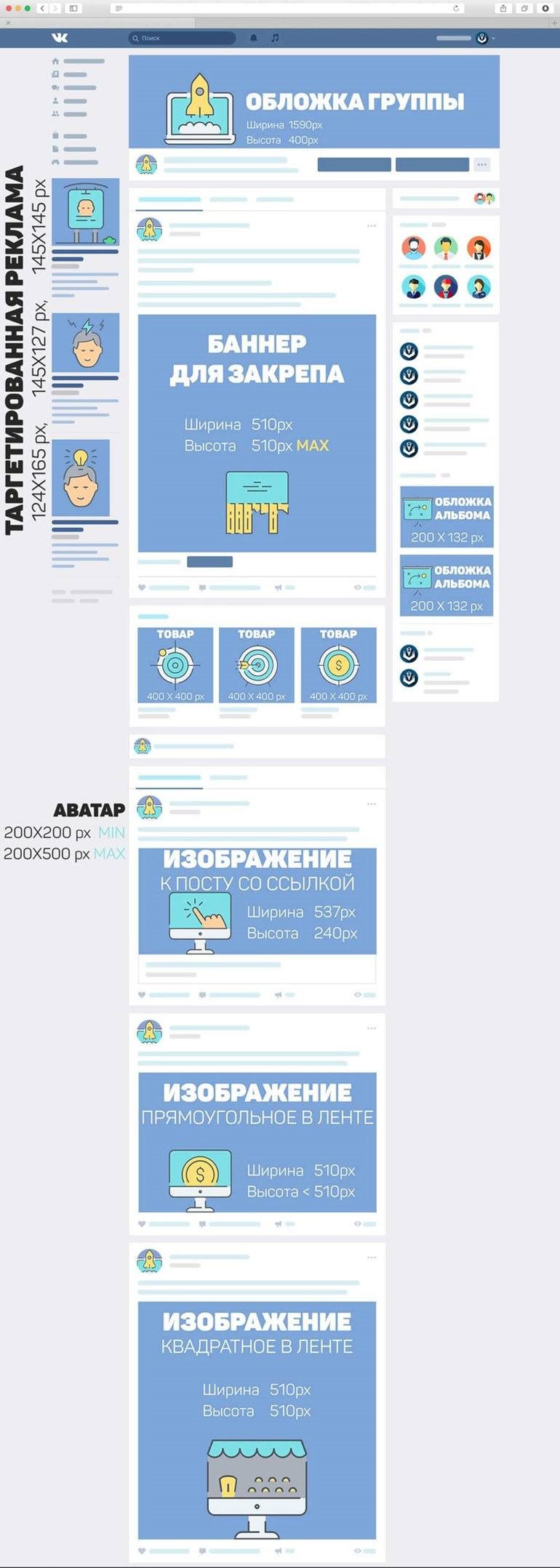
Название сообщества
Название сообщества. Ваше имя, длиной до 48 знаков. Последние 13 символов на экране мобильного не отображаются, поэтому ключевую часть желательно вместить в первые 35 символов.
Используйте название бренда или торговой марки, по которым вас ищут. Отразите род занятий и город (если вы им ограничены).
«Дизайнерские платья «Алиса» – хорошо. «Дизайнерские платья из авторского хлопка ед. экз» — плохо.
Чтобы изменить название, перейдите в управление сообществом. Нажмите значок «шестерня» в правом верхнем углу страницы. Сразу под предложением подписаться. Нажмите на него и попадете в основную информацию: название и описание.
Выбираем тип сообщества
Появится всплывающее окно, в котором социальная сеть предлагает выбрать тип сообщества. Какой же выбрать?
Как видите, ВКонтакте сам поясняет для каких целей подходит тот или иной тип группы. Выбирайте то, что подходит именно вам. И не бойтесь, при необходимости тип сообщества можно в любой момент изменить в настройках.
Описание сообщества
Описание — это текст, который видят пользователи сразу при посещении группы. Его цель заинтересовать. Необходимо грамотно и интересно описать, что собой представляет группа. В оформлении текста, нужно особое внимание уделить фактам о группе, чем она полезна для человека. В качестве усиления эффекта, лучше разделить информацию с помощью эмодзи.
Также, в описании можно указать ссылки на свои сайты, социальные сети или другие группы ВКонтакте.
Как добавить или изменить описание
В боковом меню группы заходим в раздел «Управление».
Заполняем раздел «Описание сообщества». Если позже нужно будет отредактировать описание, следуем этому же алгоритму.
Аватар (логотип)
Аватар — картинка, фото группы. Это первое, что бросается в глаза. Аву видят люди слева сверху от поста в ленте и при посещении страницы сообщества. Аватар лучше сделать таким образом, чтобы даже в уменьшенном виде он был различим и узнаваем. Например, как полковник Сандерс.
Сейчас есть множество онлайн-сервисов и приложений, которые могут создать вам красивую аватарку для группы.
- АваМастер — загружаем фото (или логотип компании), выбираем из представленных вариантов.
- Vk Profi — позволяет создавать все основные графические элементы для дизайна сообществ и публичных страниц.
Размер логотипа должен быть не меньше 200х200 px. А еще лучше сразу подобрать большую картинку, чтобы при сжатии она не потеряла качество изображения — до 7000 пикселей на каждой стороне. Однако здесь важно соотношение сторон — оно должно быть не больше 5:2. Например, иллюстрация шириной в 400 px не должна быть больше 1000 px по высоте.
Еще одна важная мелочь: так как аватарка отражает миссию компании или проекта, сюда часто добавляют текстовую информацию. Тут надо проследить за тем, чтобы контент был в середине изображения, так как при обрезании до круга слова могут выйти за пределы логотипа — и будет совсем некрасиво.
Как установить или изменить аватар
Что поставить или заменить фото группы, нужно зайти на страницу сообщества, навести на текущий аватар и в появившемся меню выбрать «Обновить фотографию».
Откроется окно, в котором нужно кликнуть «Выбрать файл» и загрузить нужное изображение с компьютера.
Обложка группы в ВК
С недавнего времени группам ВКонтакте можно добавлять красивые обложки, с основной информацией о группе и дополнительными указателями. Например, как у нашей группы :
Чтобы добавить такую обложку, необходимо зайти в настройки сообщества, кликнуть «Загрузить», выбрать на своём ПК заранее подготовленную картинку (1590 на 400 пикселей в формате — JPG, GIF или PNG) и нажать «Сохранить».
Чтобы обложка корректно отображалась на планшетах и мобильных устройствах, лучше размещать текст и другие важные элементы по центру.
Как добавить обложку с телефона
Зайдите в свое сообщество через мобильное приложение ВКонтакте. Нажмите на шестеренку в правом верхнем углу.
Перейдите в раздел «Информация».
Зайдите в раздел «Обложка».
Добавьте обложку — для этого выберите готовое изображение из галереи.
Размеры обложки для сообщества в ВК: рекомендации
Первым делом изучим технические параметры обложек во ВКонтакте — посмотрим рекомендуемые размеры, актуальные в 2022 году.
Рекомендованный размер обложки для группы в ВК: 1590×400 пикселей. Это оптимальное разрешение для готового изображения — картинка будет идеально отображаться на компьютере.
Размеры обложки во ВКонтакте
При этом, стоит учитывать и мобильные устройства.
Видимая область обложки с телефона или планшета: 1196×315 пикселей.
То есть, если вы создаете изображение размером 1590×400 пикселей, то на мобильных устройствах края немного обрежутся — на 197 пикселей.
Поэтому старайтесь разместить важную информацию — логотипы, контактные данные — в пределах области размером 1196×315 пикселей, чтобы эти данные не «потерялись» на смартфонах.
Также в ВК можно добавить специальную обложку для мобильных устройств. Она выглядит так:
Размер такой обложки: 1080×1920 пикселей.
Как сделать обложку для группы ВК: инструкция
Перейдем к практической части статьи — создадим обложку для сообщества (группы или паблика) во ВКонтакте.
Есть 3 варианта создания обложки:
- Онлайн-сервис Canva.
- Онлайн-сервис Wilda.
- В Adobe Photoshop (например, с использованием готового шаблона в формате PSD).
Изучим каждый вариант немного подробнее.
Canva
На онлайн-сервисе Canva есть инструменты, с помощью которых можно сделать обложку для группы во ВКонатке.
Для этого зайдите на официальный сайт платформы и пройдите регистрацию. Также вы можете перейти по этой ссылке и нажать кнопку «Создать обложку для группы ВК».
Откроется графический редактор. В левой части экрана есть готовые шаблоны обложек — выберите понравившийся вариант.
Также вы можете создать обложку с нуля: вставить собственное фоновое изображение, добавить текст и другие элементы — например, иконки.
В редакторе можете изменить любой элемент: текст, картинку на фоне. Для этого просто кликните на нужный объект.
После того, как вы закончите создание обложки, нажмите кнопку «Скачать» на верхней панели инструментов.
Выберите тип файла (рекомендуем оставить PNG). Можете изменить размер.
Нажмите «Скачать». Изображение будет загружено на ваше устройство.
Важно: многие графические элементы и возможности доступны только в платной версии Canva. Но на платформе также есть и бесплатные инструменты, которых достаточно для того, чтобы сделать простую обложку для сообщества во ВКонтакте. Создать обложку в Canva →
Wilda
Wilda — это онлайн-конструктор документов. На платформе есть специальный конструктор обложек для ВК.
Вы можете воспользоваться готовыми шаблонами.
Чтобы начать работу с платформой, зайдите на главную страницу Wilda и перейдите в раздел «Социальные сети: ВКонтакте».
Откроется раздел с шаблонами. Выберите любой понравившийся шаблон из каталога. Также можете выбрать опцию «+ Новый документ», чтобы сделать обложку с нуля.
Перейдите в редактор. Здесь можно изменить обложку: например, вставить свои контактные данные и логотипы, сменить фон, добавить фигуры и линии.
После того, как вы отредактируете шаблон — или создадите свою обложку с нуля, — нажмите кнопку «Скачать» в верхнем меню.
Читайте также: Как найти человека в ВК: ТОП-9 рабочих способов + без регистрации [Полный гайд]
После этого загрузите обложку в группу или паблик.
Создать обложку в Wilda →
PSD-шаблон
Сделать обложку для сообщества в ВК можно через графический редактор Adobe Photoshop. Доступно два варианта: «нарисовать» обложку самостоятельно или воспользоваться готовыми PSD-шаблонами.
PSD-шаблон — это файл для Фотошопа. Если у вас установлен графический редактор Adobe Photoshop, то вы можете скачать PSD-шаблон и открыть его на компьютере.
В графическом редакторе можно полностью изменить готовый шаблон и сделать уникальное изображение.
Редактирование PSD-шаблона обложки в Фотошопе
Скачайте готовые шаблоны в ВК-сообществе → «Бесплатные psd-шаблоны для соц.сетей».
Группа во ВКонтакте с бесплатными PSD-шаблонами
Здесь можно найти подходящий вариант для вашего проекта. Большая часть шаблонов распространяются бесплатно.
Живая обложка сообщества
Также, можно сделать обложку, которая будет видна только для посетителей группы с мобильных устройств и пользователей мобильного приложения. Называется такая обложка «Живая обложка сообщества» или динамическая.
Чтобы сделать живую обложку, нужно в том же разделе, где мы настраивали обычную обложку, пролистать чуть ниже и добавить вертикальные изображения или видео.
Такая обложка позволит эффективнее работать с аудиторией, которая предпочитает смотреть соцсети со смартфонов.
Подробнее:Как сделать живую обложку в группе в ВК
Как сделать динамическую обложку: обзор специального сервиса
Для создания динамических (живых) обложек используйте сервис DyCover.
Это удобный конструктор динамических обложек.
На платформе реализованы следующие популярные виджеты:
→ Конкурсы активности.
→ Текст по URL.
→ Все виды подписчиков.
→ Донаты.
→ Дата и время.
→ Таймер.
→ Погода.
→ Смена обложек.
→ Пользовательские шрифты.
→ Курс валют.
Преимущества платформы:
- Чтобы сделать динамическую обложку для ВК, вам не нужны технические знания, дизайнер или программист.
- Подключить обложку к сообществу можно за несколько минут.
- Профессиональная техподдержка.
Стоимость сервиса начинается от 180 руб/мес. Есть бесплатный пробный период.
Попробовать DyCover бесплатно →
Что «поставить» на обложку: советы
Теперь немного теории. Мы поделимся советами на тему того, какие элементы стоит разместить на обложке группы ВК.
Что «поставить» на обложку:
- Укажите название своего сообщества или компании. Вставьте логотип бренда.
- Добавьте информацию о компании: время работы, способы доставки, контактные данные.
- Разместите фотографию своего продукта.
- Сделайте динамическую обложку с интерактивными элементами: например, отображение новых подписчиков или курс валют, который меняется в реальном времени.
Примеры обложек для сообщества во ВКонтакте: 5 вариантов
В этом разделе — примеры обложек. Всего — 5 вариантов.
Используйте их для вдохновения.
Обложка сообщества «OZON Camp» во ВКонтакте
Обложка сообщества магазина женской одежды «Eva»
Обложка группы издательства МИФ
Обложка паблика «Хабр»
Обложка официального сообщества телеканала ТНТ
Как сделать так, чтобы фото не теряли качество при загрузке в ВК
Пусть вас не удивляет этот пункт в самом начале статьи.
Яркие и качественные изображения – мощный инструмент увеличения продаж. Вот только ВКонтакте не позволяет загружать фотографии высокого качества, так как его технические возможности ограничены. В итоге мы получаем боль дизайнеров и фотографов. Печаль блогеров.
Загружаете яркое качественное фото, а получаете блеклый кадр с мыльницы благодаря магии ВКонтакте. Он выбрасывает часть пикселей.
Если исходная ширина равна 3000 пикселей, он уберет «лишнее» и оставит 1800, чтобы подогнать под максимально допустимую ширину изображения во ВКонтакте.
Для сохранения качества изображения, перед загрузкой загляните в Photoshop.
- Измените размер фотографии до 2700px по большей стороне (1,5 максимальных ширины)
- Выберите Интерполяцию «Бикубическая, чётче» и сохраняем
- Снова перейдите в окно изменения изображения
Настройки фото с большим разрешением
- Измените размер фотографии до 1800px по большей стороне (1 максимальная ширина)
- Выберите Интерполяцию «Бикубическая» и сохраняем
Настройки фото с небольшим разрешением
- Перед загрузкой в ВК сохраните файл для веб: выберите формат jpeg, поставьте галочку sRGB и в разделе Preview: Internet standart RGB
Готово! Теперь качество фотографии сохраниться, а подписчик сможет рассмотреть детали и задуматься о покупке.
Кнопки действия
Сразу под шапкой рекомендуется размещать привлекательные кнопки, как логичное продолжение баннера. Эти кнопки также называют конверсионными, ведь они подводят пользователей к совершению действию. Вся настройка кнопок осуществляется в разделе «Управление».
Это паблик партнерской программы М1, где под шапкой встроены 2 кнопки — «Зарегистрироваться» и «Подписаться»
Они продолжат обложку ВК — например, если в шапке вы разместили промокод, то логично сделать кнопку с призывом перейти на сайт. На данный момент соцсеть позволяет добавить 3 типа кнопок — тип действия, номер телефона, текст. Для этого заходите в «Управление» и включаете «Кнопку действия», после чего выбираете варианты.
Закреплённый пост
После появления редактора статей в ВК, отпала необходимость мучиться с разметкой вики страниц — сделайте крутой материал и закрепите его в самом верху страницы.
Чтобы закрепить нужный материал, нажмите на три круглешочка в правом верхнем углу плашки с постом и выберите «Закрепить».
Как добавить обсуждения
Обсуждения – это лучший способ коммуникации с пользователями в группе. Для того, чтобы создать обсуждения вам нужно:
- перейти в «Управление», а затем в «Разделы»;
- напротив пункта «Обсуждения» выбрать «Открытые»;
Теперь переходим в само сообщество и в самом низу, под видеозаписями находим кнопку «Добавить обсуждение».
Вам нужно будет указать название, написать основной текст. Также можно прикрепить фото или видеофайл. Кстати, ссылку на обсуждение можно потом опубликовать отдельным постом на стене, чтобы акцентировать внимание подписчиков.
Документы и ссылки
Документы позволят загружать в сообщество GIF-файлы и изображения, размер которых превышает стандартный. Также можно загружать файлы, DOC-документы, программы и многое другое.
Для загрузки нужно:
- в правом нижнем углу выбрать «документы»;
- нажать «Добавить»;
- выбрать интересующий файл;
После того, как загрузка остановится, документ можно прикрепить к посту.
Насчет ссылок дело обстоит еще проще. Ссылку можно опубликовать двумя способами:
- в боковом меню над контактами;
- отдельным постом на стене;
В первом случае она никуда, никогда не денется и всегда будет видна пользователям. Во втором вы сможете делать эффектное оформление и привлечь внимание подписчиков.
Помните, что ссылки на сторонние ресурсы, нарушающие правила ВКонтакте, закреплять нельзя. Вы можете лишиться своего сообщества!
Полезные сервисы
Для оформления записей нужны качественные фотографии. Найти их вы можете на таких ресурсах:
- unsplash.com,
- rgbstock.com,
- bigfoto.com,
- picjumbo.com,
- freemediagoo.com,
- everystockphoto.com,
- wylio.com,
- pixabay.com,
- dreamstime.com,
- canweimage.com,
- littlevisuals.co,
- freerangestock.com,
- gratisography.com,
- imcreator.com,
- imagefree.com.
Для дополнительной обработки изображений желательно иметь навыки дизайнера, но есть сервисы, которые помогут, если вы новичок в этом деле. Хорошие ресурсы – fotor.com и canva.com.
Необычный статус
Обычно в ВК используются малоприметные статусы, поскольку шокирующая информация в шапке может спровоцировать бан. Вместо подобных приемов лучше использовать специальные символы и знаки, способные делать привлекающим внимание даже самый посредственный текст.
Для этого необходимо придерживаться любой из приведенных ниже рекомендаций:
- скопировать символы из текстового редактора Word или из тематических групп ВК;
- перевернуть слова в режиме онлайн, воспользовавшись специальным сервисом;
- воспользоваться уникальным шрифтом, составленным из специальных знаков.
До момента сохранения спецсимволы могут не отображаться. Поэтому все внесенные изменения следует оценивать по достоинству только после их окончательного обновления.
Картинки из смайлов
Создать прикольную страницу можно с использованием картинок, составленных из различных смайликов. При этом на специальных сервисах можно скопировать уже готовый код картинки, вставив его в окно статуса на своей странице. После сохранения результатов картинка будет отображена в профиле.
Прикольный ID
Каждая страница ВК имеет свой уникальный адрес, который состоит из маркировки ID и определенного числа. Однако, это не самый удобный адресный формат. Поэтому его можно изменить, выбрав во вкладке «Общие» «Адрес страницы» и отредактировав его.
Необычное оформление страницы в соцсети поможет привлечь новых подписчиков. Так почему бы не использовать этот простой прием для раскрутки собственного аккаунта?
Как сделать группу закрытой
Если автор хочет ограничить круг лиц-участников, необходимо внести соответствующие коррективы в настройки. Зайдите в выбранное сообщество. В разделе «Управление» ищем графу «Тип группы». Выбираем подходящий вариант. Сохраняем изменения. Теперь создатель группы регулирует список лиц, которые имеют доступ к файлам, имеют право на размещение постов и комментариев.
Как сделать открытой
Рассмотрим обратную ситуацию: владелец желает сделать сообщество доступным для всех пользователей, кроме лиц из черного списка. Изучим инструкцию:
- зайдите в группу;
- найдите раздел «Управление» и графу «Тип группы»;
- ставим галочку напротив выбранного варианта «Открытая группа»;
- сохраняем внесенные коррективы.